您可以根據光源來設定色調。
設定白平衡
設定
|
說明
|
|---|---|
|
|
自動調整為自然色。 |
|
|
無法解決色彩不自然的問題時使用。 |
|
|
在晴天進行戶外拍攝時使用這個設定。 |
|
|
在陰天或遮光地點內拍攝時使用這個設定。 |
|
|
在照明下(例如攝影燈)拍攝時使用這個設定。 |
|
|
在深水地帶(水呈藍色)拍攝時用此設定。 |
|
|
在淺水地帶(水呈綠色)拍攝時用此設定。 |
使用 手動白平衡
使用“  ” “
” “  ”按鈕將游標指向“手動白平衡”。
”按鈕將游標指向“手動白平衡”。
在鏡頭前拿一張白紙,讓此白紙填滿螢幕畫面,並輕按及按住“確定”按鈕。
 閃爍,在設定畫面消失後鬆開手指。
閃爍,在設定畫面消失後鬆開手指。
您也可以輕按並按住“手動白平衡”圖示以執行此設定。
註
如果太快輕按 “手動白平衡”(少於 1 秒鐘),設定就不會變更。

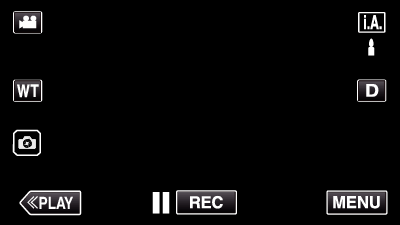
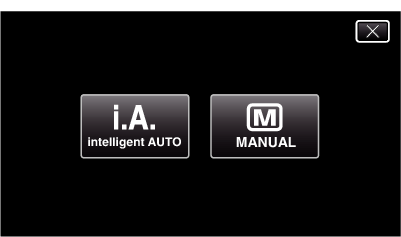
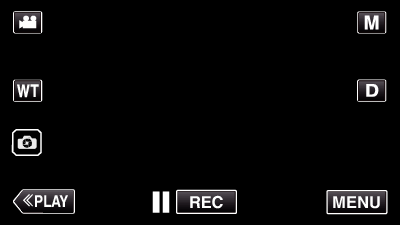
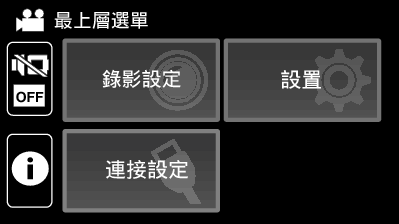
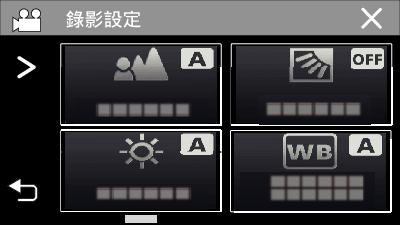
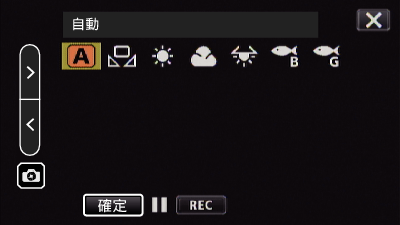
 自動
自動 手動白平衡
手動白平衡 晴天
晴天 陰天
陰天 氖燈
氖燈 水中:藍
水中:藍 水中:綠
水中:綠